最近小编在浏览网页的时候,收到小伙伴的私信,他问我怎么解决打开不资源管理器的问题。所以小编在解决玩他的问题之后,写了一篇文章来帮助其他有需要的小伙伴。小伙伴们快来和我继续往下看吧。
但我们因为需要而打开资源管理器的时候,发现打不开,这会影响我们的时间和工作。那这时候该怎么办呢?不慌,接下来小编告诉你们解决资源管理器打不开的方法。
1.首先右键点击桌面空白处,点“新建”,再点“快捷方式”。
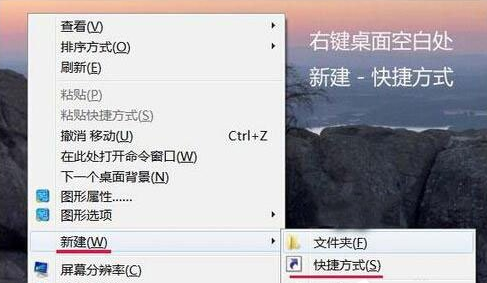
资源管理器打不开电脑图解1
2.在打开的创建快捷方式窗口,请键入对象的位置(T)中输入: %SystemRoot%\explorer.exe /e, ::{20D04FE0-3AEA-1069-A2D8-08002B30309D}或者:%SystemRoot%\explorer.exe,点击下一步。
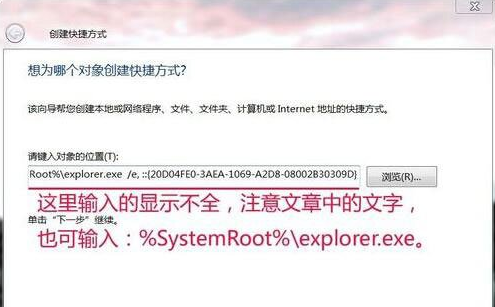
打不开资源管理器电脑图解2
3.打开之后,就在“键入该快捷方式的名称(T)”中输入资源管理器,点击完成。

电脑图解3
4.这时可以看到计算机桌面上出现一个资源管理器的图标,把图标拖入任务栏即可解决问题。

资源管理器电脑图解4
Copyright ©2018-2023 www.958358.com 粤ICP备19111771号-7 增值电信业务经营许可证 粤B2-20231006